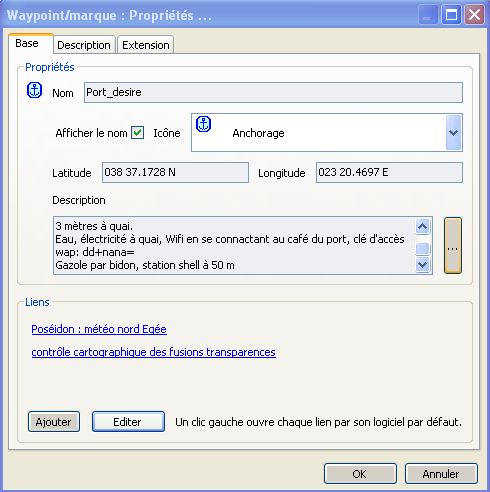Waypoints, ou en abrégé WP.
Ce sont des marques, au format .gpx,
format universel des lecteurs GPS, qu'ils
soient maritimes ou terrestres. Quelle que soit la forme du symbole d'affichage, ce sont des WP. Pour OpenCPN, les information
collectées depuis le GPS, concernent:
- les coordonnées géodésiques
- L'heure de réception de la donnée.
- Le nom donné à ce fichier. Ce sera le nom du Waypoint.
- Le symbole choisi pour l'affichage du WP
- Depuis la version 3.0, deux balises supplémentaires permettent de saisir
des informations de Point d'intérêt (Poi's)
- Une balise <desc> permettant
d'adjoindre un texte descriptif de cette balise. ce texte, une
fois saisi, devient portable avec le WP, sans liaison extérieure
- Une balise <link> permettant
soit la saisie d'un lien Internet, soit d'une URL interne. dans
le deuxième cas, l'adressage interne devra respecter le chemin
indiqué, et ne devient plus portable vers un autre ordinateur,
sauf à recréer le même chemin.
|
Up |
Création d'un WP
- Faire un clic droit sur l'emplacement souhaité sur la carte, pour cet exemple, le point indiqué par le symbole "ancrage"
- Une fois créé le WP un clic droit sur le symbole permettra:
- D'activer une route depuis un WP situé à l'emplacement du bateau. Cette route une fois désactivée conservera tout les attribut d'une route, et pourra être
modifiée, prolongée, effacée, etc...
- D'effacer le WP
- D'ouvrir la fenêtre des propriété de ce WP
|

|
Up |
Propriété du WP
- 3 volets
- La base, qui regroupe toutes les
informations
- la description qui reprend les saisies
textes affichables en plein écran, pour chaque WP
- L'extension... domaine réservé des
Geeks....
- Dans la zone Propriétés
- On choisi un nom pour le WP. ce sera le
nom du fichier et celui affiché sur la carte
- On choisi un type le symbole qui
s'affichera sur la carte
- Les coordonnées géodésiques s'inscrivent
automatiquement. On peut les modifier manuellement pour
affiner l'affichage
- La zone description, qui peut être saisie
sur ce volet. On peut aussi la saisir sur le volet
"description"
- Dans la zone des liens
- On saisi un lien web, ou une URL sur le
disque de l'ordinateur sur lequel on travail
- Le texte du lien s'affichera de façon
explicite, selon la saisie.
- la saisie se fait en validant l'option
"ajouter", qui créera une fenêtre de saisie pour chaque lien
entré
- On n'est plus limité par le nombre de
liens
- L'option "Editer" permet de modifier un
lien.
- On valide par OK
|
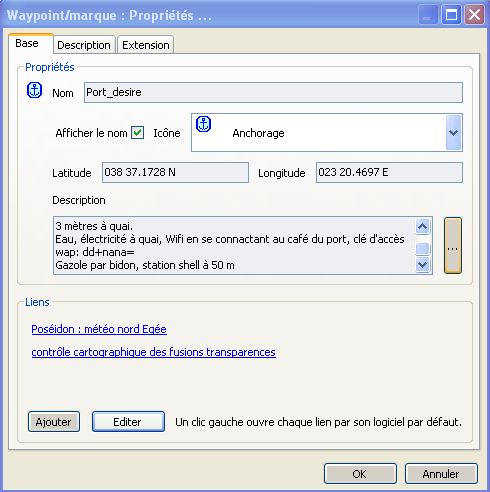 |
Up |
|
exemple de saisie d'un lien
web
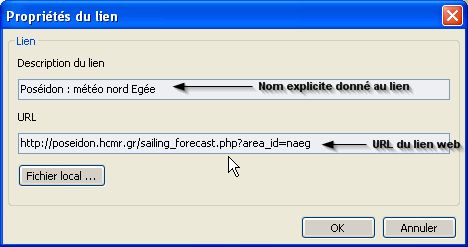
|
exemple de saisie d'un lien
avec une URL interne
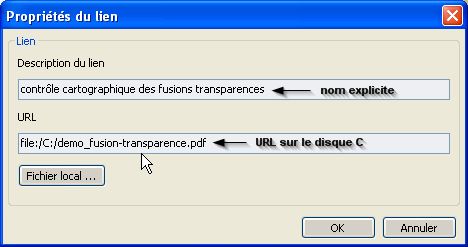 |
Up |
Choisir un symbole d'affichage
- A partir de la fenêtre des propriétés,
actionner le bouton ouvrant une liste déroulante et choisir un
symbole. Il est possible de définir le symbole par défaut. A
l'origine, c'est le triangle qui est le symbole par défaut pour
OpenCPN
- Modifier le symbole par défaut:
- Repérer et noter l'orthographe du symbole
souhaité. ici, "Anchorage"
- Fermer OpenCPN
- Ouvrir avec un éditeur de texte le
fichier opencpn.ini.
- Ce fichier se trouve ici pour Windows XP:
C:\Documents and
Settings\All Users\Application Data\opencpn\opencpn.ini
- Pour les autres systèmes sous Windows, on le
trouve indiqué en cliquant le point d'interrogation du fichier
d'aide sur la barre des menus
- Dans le fichier opencpn.ini, rechercher la
ligne de commande:
- Remplacer "triangle" par "anchorage" (ou tout
autre de votre choix), en respectant bien l'orthographe
- Sauvegarder opencpn.ini, sans modifier son
nom
- Fermer le fichier et recharger OpenCPN,
"anchorage" devrait être maintenant le symbole par défaut.
ndlr:
attention en manipulant le fichier opencpn.ini. Une mauvaise
manuvre peut être désastreuse. une bonne idée est de le sauvegarder
son un autre nom, avant la manip: opencpn_ini.old par exemple
|
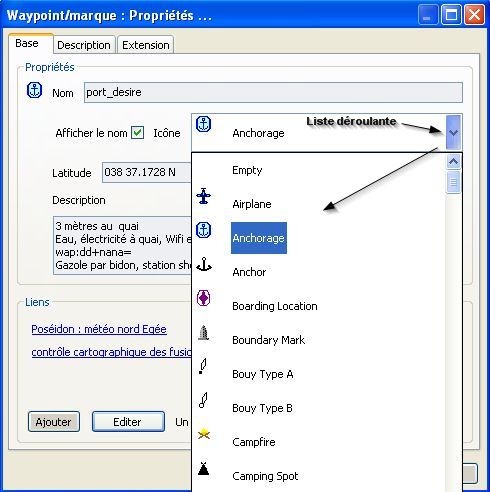 |
Up |
Créer des Icones personnalisées
Vous pouvez personnaliser les icônes de base et en
rajouter à la liste déroulante
- Vous devrez d'abord créer un répertoire
permettant de stocker ces icônes
- dans le même répertoire que celui où se
trouve opencpn.ini, créer sous opencpn, un dossier
"UserIcons", en respectant la cassa (U et I majuscules).
Votre répertoire devrait ressembler à çà:
...\opencpn\UserIcons
- Au lien suivant, chez OpenCPN :
http://opencpn.org/ocpn/user_icons suivez les instructions
en anglais et téléchargez les dossiers compressés d'icônes
personnalisées.
- Décompressez ces fichiers dans le dossier
"UserIcons" que vous venez de créer.
- Relancer OpenCPN... les nouvelles icônes
devraient s'afficher dans le menu déroulant des propriétés
du WP
ndlr:
les Geeks fondateurs d'OpenCPN semblent raffoler de ce genre
d'icônes... C'est un choix.....
|
Up |
Affichage des symboles
- Il est possible depuis le gestionnaire de
routes, traces, WP et couches, d'afficher ou d'occulter un
symbole ou une droite sur la carte
- Il suffit de cliquer sur l'icône figurant à
gauche du nom de fichier.
- Cette commande réagit en mode ON/OFF
|
Up |